在 macOS 中為音樂應用均衡器的 6 種方法

在 macOS 中應用均衡器可讓您控制音頻播放。您可以使用均衡器修復有問題的聲音或增強錄製的音樂。本指南展示了在 macOS 中應用均衡器的各種方法。
1.音頻劫持
價格: 64 美元
Audio Hijack是一款專業級應用程序,可讓您將效果應用到 Mac 的系統音頻。它可以針對來自單個應用程序或整個系統的音頻。您可以輕鬆打開 10 或 30 頻段均衡器並精確地塑造聲音。除非您是音頻專業人士,否則可能需要一點時間來熟悉該應用程序的全套功能。如果您只想要基礎知識,Boom 可以讓您輕鬆地將簡單的均衡曲線應用到您的 Mac。
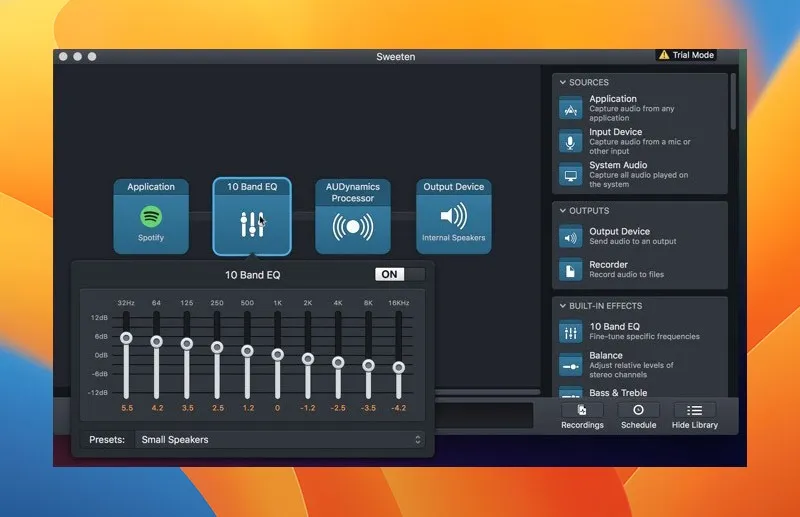
Audio Hijack 還可以啟用除均衡之外的許多其他音頻效果,例如壓縮和過濾。如果您知道如何使用這些工具,Audio Hijack 可以讓您非常精確地控制系統的聲音。Audio Hijack 還提供用於錄製音頻流的工具,使其成為播客和流媒體錄製曲目的理想選擇。
優點
- 能夠從各種來源錄製
- 多種錄音處理工具
缺點
- 在較舊的 macOS 上錄製 Web 內容時需要您重新啟動音頻源
2.繁榮3D
價格: 24.99 美元
Boom 3D是 Boom 應用程序的最新版本,是 Boom 2 的當之無愧的繼任者。與前身相比,Boom 3D 擁有增強的性能,還具有新功能,包括身臨其境的 3D 環繞聲和內置媒體播放器。最重要的是,Boom 3D 允許您根據您使用的設備類型優化音樂音量。無論您使用的是入耳式耳機還是家庭揚聲器,Boom 3D 都會進行相應的調整。
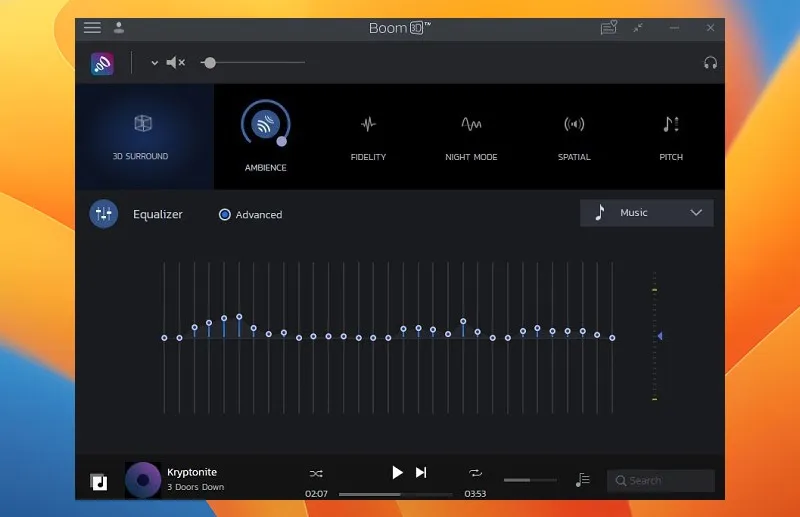
最重要的是,您可以在 iPhone 或 iPad 上安裝“Boom Remote”應用程序,並控制 Mac 的默認音量級別以及該應用程序的各種均衡器效果。它還適用於 Spotify、QuickTime、Music 和 VLC,這有助於提高價格標籤。此外,得益於該應用獨有的“音量增強器”功能,macOS 用戶可以進一步優化他們的聆聽體驗。在此處的評論中了解有關 Boom3D 的更多信息。
優點
- 支持 5.1 多聲道音頻的空間化
- 深沉的低音
- 3D環繞聲
缺點
- 音頻文件管理 UI 可能會更好
3.機翼
價格: 35 美元
來自 Audio Hijack 的製造商,Airfoil旨在作為一個免費的應用程序,用於將聲音無線路由到其他設備。它還帶有一個簡單的 10 段均衡器,可以應用於計算機上的任何聲源。您無需路由音頻即可利用均衡器,因此您可以將免費均衡器應用於來自應用程序或整個系統的任何 macOS 音頻。
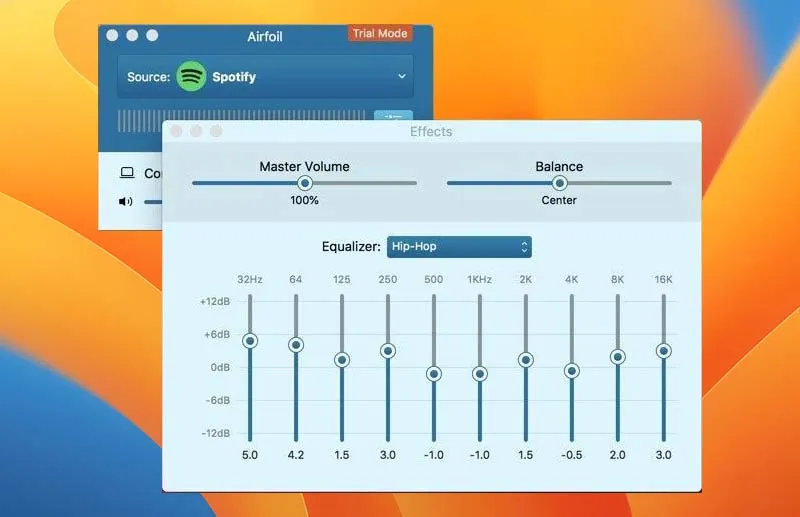
Airfoil 非常簡單,因此使用起來也非常簡單。整個應用程序中只有少數幾個按鈕。選擇頂部的音頻源,然後根據需要調整均衡器。這裡的所有都是它的。
優點
- 用戶友好的用戶界面
- 廣泛的音頻管理選項
- 支持多路輸出
缺點
- 可能會出現音頻延遲等播放問題
4.eqMac
價格: 30美元/年
免費提供,eqMac已經贏得了相當多的粉絲。如果您覺得您的 Mac 沒有足夠的低音或缺乏衝擊力,那麼在 eqMac 中進行調整非常簡單。對於初學者來說,基本均衡器無疑更好,可以切換低音、中音和高音級別。更高級的均衡器增加了一系列選項,包括調整頻率範圍/Hz 以獲得更真實的聲音。
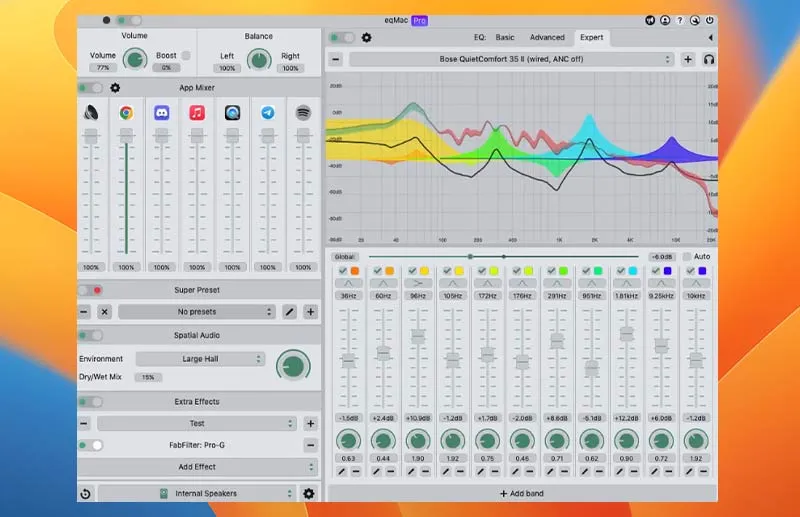
音量助推器還可以幫助您將音量發揮到極致,從字面上看,它有機會將音量提高到 macOS 體驗的極限。如果您想將聲音平衡從右移到左,您也可以輕鬆做到。此外,這適用於您的 AirPods 和耳機以及普通揚聲器,因為無論輸出如何,均衡器內的任何變化都會影響聲音。所有這一切都可以免費完成,這使得 eqMac 成為 macOS 用戶極具吸引力的選擇。
優點
- 為專業人士提供高級版本
- 支持廣泛的音頻設備
缺點
- 無線設備偶爾出現音量錯誤
- 音量混合器僅適用於專業用戶
5.聲音控制
價格: 25 美元
Sound Control 是一款用戶友好、簡單易用的均衡器軟件,包含大量令人興奮的功能和工具,可幫助您優化 macOS 上的聲音。聲音控制是關於使用效率的。通過使用 Sound Control 添加到 Mac 菜單欄的軟件混音器,您可以享受每個應用程序的音量控制等功能。
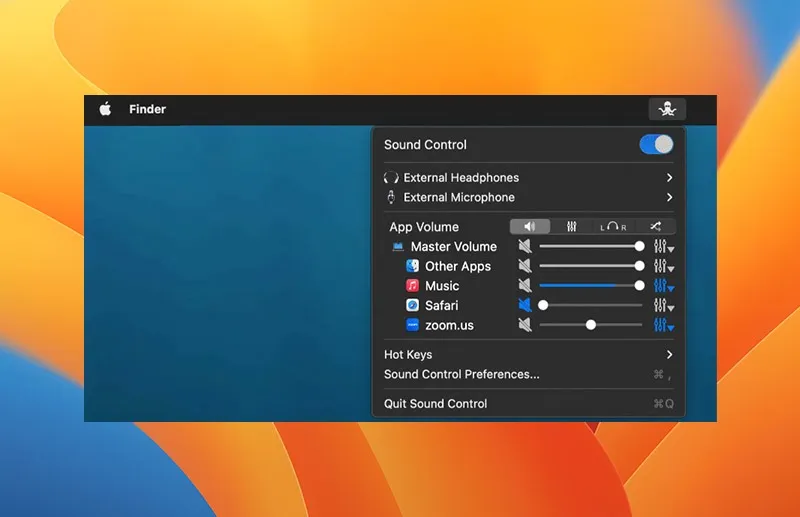
聲音控制還允許您為系統範圍或每個應用程序的音量控制設置熱鍵。此外,MacBook Pro 用戶可以使用 Touch Bar 使用應用程序的各種功能。
優點
- 魔法升壓功能
- 支持AU插件
- 易於使用的用戶界面
缺點
- 超級音量鍵功能與 Thunderbolt 至 HDMI 轉換器不兼容
- Play-thru 功能不再適用於音頻輸入
6.音樂均衡器
價格:免費
雖然專用應用程序可以添加額外的功能,但通常需要付費,但有時最好的應用程序就在您面前。在 Mac 上專用的音樂應用程序中,您可以轉到該應用程序並單擊頂部菜單中的“窗口 -> 均衡器”。與其他均衡器應用程序一樣,音樂應用程序的功能非常相似,因為它有許多相同的選項。
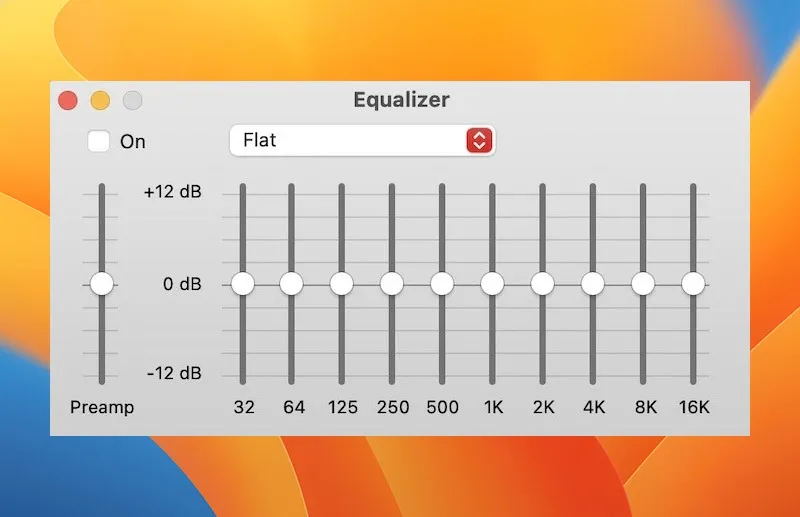
您可以從各種不同的音樂類型中選擇一個預設,或者拖動滑塊來調整每個頻率範圍內的音量。您還可以調整前置放大器音量,這將覆蓋所有可用頻率。找到所需的確切設置後,您可以製作自己的預設,這樣您就不必再次找到相同的設置。
最後一項設置是進入“音樂 -> 首選項”並單擊“播放”,以確保選擇“聲音增強器”。您可以減少或增加聲音增強器,直到找到最佳設置。雖然不如 Airfoil 或 Boom 3D 等應用程序功能豐富,但音樂應用程序是免費的、內置的並且易於優化。
優點
- 免費內置均衡器
- 易於使用的界面
缺點
- 有限的功能和工具
經常問的問題
如果我在 MacBook 上應用的均衡器導致揚聲器停止工作,我該怎麼辦?
從 Apple 菜單轉到“系統設置”(或“系統偏好設置”)。單擊“聲音”並轉到“輸出”選項卡。選擇內置揚聲器,調整輸出音量滑塊,如果選中,則取消選中“靜音”框。還建議檢查是否有任何可用的軟件更新。均衡器可能與過時的 macOS 版本不兼容。如果您的揚聲器仍然無法正常工作,或者您在輸出選項卡中找不到內置揚聲器,請將您的筆記本電腦帶到 Apple Store 商店或聯繫 Apple 支持。
如何在 Mac 上獲得高級聲音設置?
從“Apple”菜單中打開“系統設置”(或“系統偏好設置”),然後選擇“聲音”。選擇您的聲音輸出設備並調整其音量和聲音平衡。
如何提高 Mac 的音質?
要提高 MacBook 的音頻質量,請打開“聲音增強器”。打開“音樂應用程序”,然後從屏幕左上角靠近 Apple 菜單的位置,單擊“音樂”並打開“設置”(或“首選項”)。單擊“播放”選項卡,然後選中“聲音增強器”複選框。您還可以從此處調整聲音增強器的效果。Sound Enhancers 通過優化低音和高音響應創建更寬廣的工作室效果。
圖片來源:123RF在音樂錄音棚中的美麗女藝術家音樂家



發佈留言